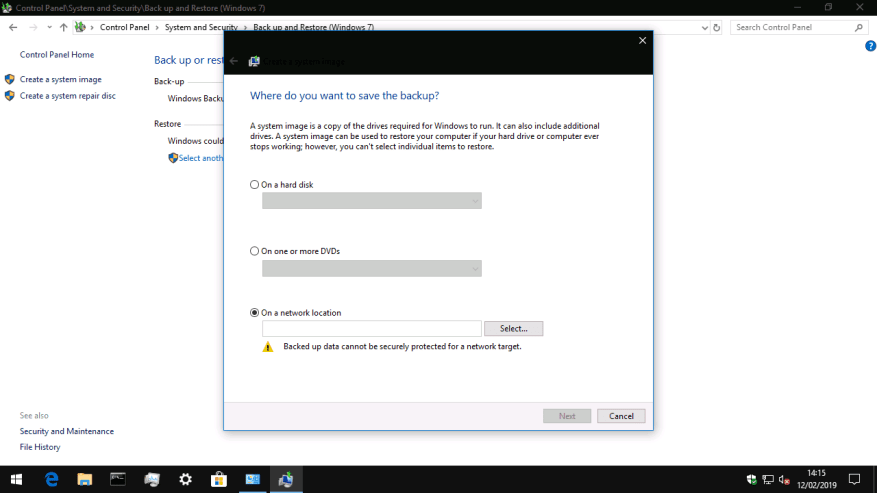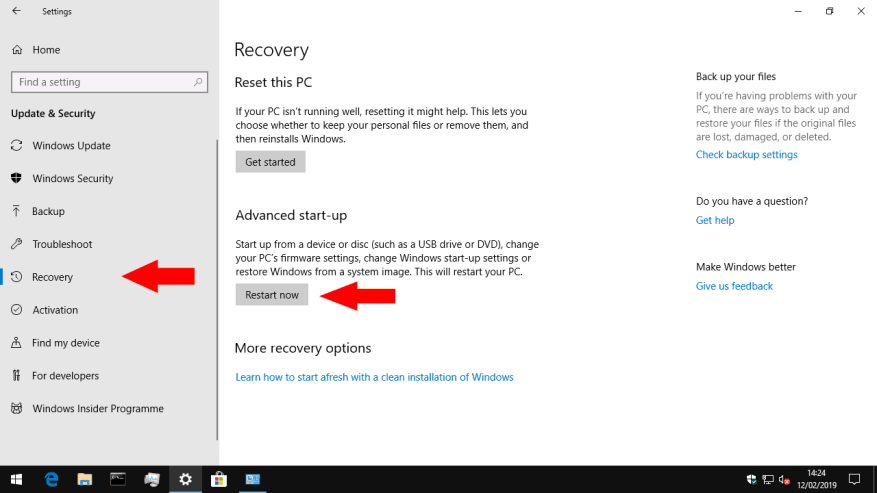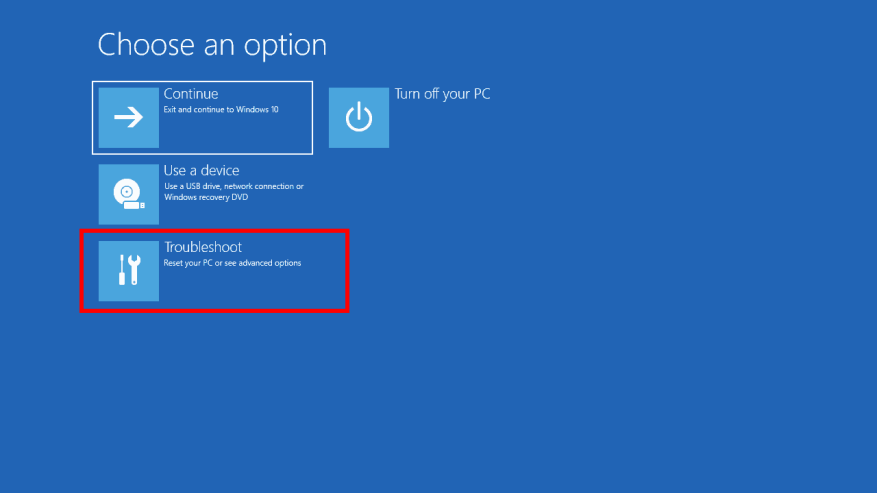Puede que la recuperación ante desastres no sea el tema más atractivo de la informática, pero sin duda es algo sobre lo que hay que estar al tanto. Recientemente le mostramos cómo crear una imagen del sistema de Windows, que contiene una copia exacta de todo lo que hay en su disco duro. En esta guía, lo guiaremos a través del uso de la imagen para recuperar su PC, incluso si no se está iniciando o ha sido encriptada por ransomware.
Si necesita ayuda para crear una imagen del sistema, lea primero nuestro tutorial dedicado. Esto también describe qué contienen las imágenes del sistema y en qué se diferencian de otras formas de copia de seguridad. En resumen, una imagen del sistema es una réplica similar de su instalación de Windows. Las imágenes del sistema contienen una copia de cada archivo en el disco de su sistema en el momento en que se crearon, para que pueda recuperar su disco duro con Windows, sus aplicaciones y sus archivos intactos.
Asumiremos que ya tiene una imagen del sistema a mano en una memoria USB, disco duro externo o DVD. Los primeros pasos en el proceso de recuperación dependen de si su PC aún funciona. Si puede iniciar Windows y acceder a su escritorio, puede iniciar la recuperación desde el propio Windows; consulte a continuación. De lo contrario, deberá pasar a la siguiente sección de esta guía.
Recuperación cuando Windows aún se inicia
Inicie su PC y abra la aplicación Configuración (puede usar el atajo de teclado Win+I). En la página de inicio de Configuración, haga clic en el mosaico «Actualización y seguridad». Ahora, haga clic en la página «Recuperación» en el menú de navegación izquierdo.
En esta página, presione el botón «Reiniciar ahora» debajo del encabezado «Inicio avanzado». Windows se reiniciará y mostrará su pantalla de recuperación, que se ilustra a continuación.
Recuperación cuando Windows no se inicia o no puede usar su escritorio
Si Windows no se inicia, apague su PC. Luego, reinicie su PC y presione repetidamente la tecla F9 del teclado hasta que aparezca la pantalla de recuperación, que se ilustra a continuación.Alternativamente, o si F9 no funciona, debería ver el menú de recuperación aparecer automáticamente después de algunos intentos fallidos de inicio.
Uso de la pantalla de recuperación
Una vez que esté en la pantalla de recuperación de inicio de Windows, haga clic en el botón «Solucionar problemas». Desde aquí, elija «Opciones avanzadas» y luego el elemento «Recuperación de imagen del sistema».
En este punto, su PC debería reiniciarse. Deberá esperar unos momentos mientras Windows prepara el entorno de recuperación de imágenes del sistema. Serás depositado en una pantalla que te permite elegir tu cuenta de usuario. Haga clic en su nombre de cuenta e ingrese su contraseña de Windows cuando se le solicite.
A continuación, se iniciará el asistente de recuperación de imagen del sistema. La primera etapa es seleccionar la imagen del sistema desde la que se recuperará, así que presione el botón «Siguiente >» para comenzar. Puede elegir entre imágenes del sistema guardadas en su PC y aquellas en medios externos. Inserte su DVD de imagen del sistema o unidad USB ahora, o alternativamente, haga clic en el botón «Avanzado…» y siga las indicaciones para usar una imagen en un recurso compartido de red.
Una vez que haya seleccionado su imagen, presione el botón «Siguiente >» y siga las instrucciones del asistente para restaurar la imagen. Esto puede llevar mucho tiempo dependiendo del tamaño de la imagen. Recuerde que se sobrescribirán los datos existentes en el disco de su sistema. Una vez que se complete el proceso, debería poder reiniciar su PC y encontrar que Windows está exactamente como lo dejó cuando se creó la imagen del sistema.
Parpadeo de una imagen del sistema cuando Windows no está instalado
Finalmente, vale la pena señalar que puede implementar una imagen del sistema incluso cuando Windows aún no está instalado en su PC, o no puede acceder al entorno de recuperación F9. Para usar esta opción, necesitará un medio de instalación o recuperación de Windows; optaremos por el primero, que puede adquirir con esta guía.
Grabe la imagen de instalación de Windows en un DVD o memoria USB e inicie su computadora desde su dispositivo; es posible que deba consultar la documentación de su PC para confirmar cómo hacerlo.
Siga los primeros pasos en el programa de instalación de Windows hasta llegar a la pantalla «Instalar ahora». En lugar de instalar, haga clic en el enlace «Reparar su computadora» en la parte inferior izquierda de la ventana. Esto abrirá un menú de recuperación que incluye la opción de restaurar una imagen del sistema.
Preguntas más frecuentes
¿Cómo realizo una restauración del sistema en mi computadora?
Cierre cualquier programa que pueda estar ejecutándose en su computadora durante el proceso de restauración. Seleccione el punto de restauración. Restaurar sistema le presentará un calendario o una lista que contiene los puntos de restauración en su computadora. Seleccione un punto de restauración antes de que su computadora comenzara a funcionar mal y haga clic en Siguiente.
¿Cómo restauro mi computadora a la configuración de fábrica sin perder datos?
Toque o haga clic en Actualizar y recuperar, y luego toque o haga clic en Recuperación. En Actualizar su PC sin afectar sus archivos, toque o haga clic en Comenzar. Sigue las instrucciones en la pantalla. Si desea reciclar su PC, regalarla o comenzar de nuevo con ella, puede reiniciarla por completo. Esto elimina todo y reinstala Windows.
¿Cómo restaurar mi PC desde la imagen Windows 10?
Restaurar mi PC desde la imagen de Windows 10 1 Abra la aplicación Configuración (puede usar el método abreviado de teclado Win+I). 2 Haga clic en el mosaico «Actualización y seguridad». 3 En la lista de páginas de la izquierda, haga clic en «Recuperación». 4 Haga clic en el botón «Reiniciar ahora» en «Inicio avanzado». 5 Cuando su PC se reinicie, haga clic en el botón «Solucionar problemas». Ver más….
¿Cómo restauro mi computadora a una versión anterior?
Realice una copia de seguridad de todos los archivos personales que desee guardar en un disco externo, una unidad flash o un sistema de almacenamiento en la nube. Restablecer su computadora eliminará todos los archivos y datos personales de su sistema. Haga clic en «Configuración» y seleccione «Actualización y seguridad». Haga clic en «Restablecer esta PC» y seleccione «Comenzar». Seleccione una de las siguientes opciones de reinicio.
¿Cómo realizo una restauración del sistema en Windows 10?
Busque Recuperación en el Panel de control y seleccione Recuperación > Restaurar sistema abierto > Siguiente. Elija el punto de restauración relacionado con la aplicación, el controlador o la actualización problemáticos y luego seleccione Siguiente > Finalizar.
¿Cómo restauro mi computadora cuando no arranca?
Uso de Restaurar sistema. Para acceder a Restaurar sistema cuando su computadora no se inicia, siga estos pasos: Haga clic en el botón Opciones avanzadas. Haga clic en Solucionar problemas. Haga clic en Opciones avanzadas. Haga clic en Restaurar sistema. Haga clic en el botón Siguiente. Seleccione el punto de restauración que desea usar en su computadora.
¿Cómo restauro mi computadora a un estado anterior?
Cuando se muestre la pantalla Sistema, seleccione Protección del sistema en el lado izquierdo del menú. En la pestaña «Protección del sistema», seleccione Restaurar sistema. Cuando aparezca la pantalla Restaurar sistema, seleccione el botón Siguiente. Cuando aparezca el mensaje «Restaurar su computadora al estado en que estaba antes del evento seleccionado».
¿Puedo desinstalar Windows 10 y restaurar mi versión anterior sin perder?
Si estaba ejecutando una versión anterior de Windows 10 (o Windows 7 / 8.1), puede usar esta opción para desinstalar la versión actual de Windows 10 y restaurar su versión anterior de Windows sin perder las aplicaciones, documentos, fotos y otros de su versión anterior. archivos personales.
¿Cómo restauro la versión anterior de Windows de mi computadora portátil?
Para restaurar la versión anterior de Windows de su computadora portátil, siga estos pasos: Conecte su computadora portátil. Si olvida este paso, se le recordará después del Paso 6. Guarde sus cosas y cierre todos los programas abiertos. La computadora portátil debe reiniciarse para completar el proceso de degradación. Elija Actualización y seguridad. En el lado izquierdo de la ventana, elija Recuperación.
¿Cómo realizo una restauración del sistema en una PC con Windows?
Una vez que haya hecho esto, apague la PC. Restaurar sistema de Windows suele ejecutarse mejor en modo seguro. Toque f8 mientras inicia la PC para ingresar a la Consola de recuperación de Windows. Use las teclas de flecha para seleccionar Modo seguro y presione enter.Cuando se haya cargado, desde el menú Inicio, haga clic en Todos los programas, haga clic en Accesorios, haga clic en Herramientas del sistema e inicie Restaurar sistema.
¿Cómo restaurar Windows 10 a una fecha anterior?
Aquí, tomaremos «cómo restaurar Windows 10 a una fecha anterior» como ejemplo. Paso 1: navegue hasta Elegir una opción > Solucionar problemas > Opciones avanzadas > Restaurar sistema para restaurar la computadora a una fecha anterior en Windows 10. Paso 2: Toque una cuenta de administrador, ingrese la contraseña y haga clic en Continuar. Paso 3: luego realice una operación de restauración del sistema…
¿Cómo restauro una imagen de copia de seguridad?
Si su computadora puede arrancar normalmente, puede restaurar la imagen de copia de seguridad fácilmente. Abra «Configuración» > vaya a «Actualización y seguridad» > «Recuperación». Haga clic en el botón «Reiniciar ahora» en la sección Inicio avanzado.
¿Cómo recuperar la imagen del sistema de Windows 10 desde un disco duro externo?
Abra «Configuración» > vaya a «Actualización y seguridad» > «Recuperación». Haga clic en el botón «Reiniciar ahora» en la sección Inicio avanzado. Cuando su computadora se reinicie, vaya a «Solucionar problemas» > «Opciones avanzadas» > «Recuperación de imagen del sistema» y siga las instrucciones para restaurar la imagen del sistema de Windows 10 que creó en el disco duro externo.
¿Cómo recupero fotos borradas de mi computadora?
Abra la aplicación Configuración (puede usar el método abreviado de teclado Win+I). Haga clic en el mosaico «Actualización y seguridad». En la lista de páginas de la izquierda, haga clic en «Recuperación». Haga clic en el botón «Reiniciar ahora» en «Inicio avanzado». Cuando su PC se reinicie, haga clic en el botón «Solucionar problemas». Haz clic en «Opciones avanzadas» y luego en «Recuperación de imagen del sistema».
¿Cómo restauro un programa eliminado en Windows 10?
En el cuadro de búsqueda del Panel de control, escriba recuperación. Seleccione Recuperación > Restaurar sistema abierto. En el cuadro Restaurar archivos del sistema y configuración, seleccione Siguiente. Seleccione el punto de restauración que desea usar en la lista de resultados y luego seleccione Buscar programas afectados.